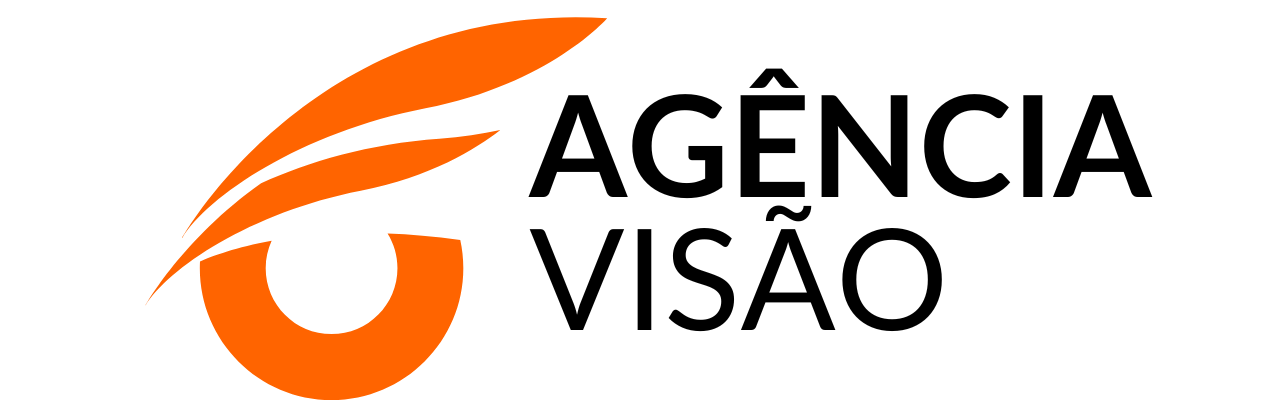Para utilizar o Canva na criação de materiais visuais, escolha um template, personalize cores e fontes, adicione elementos e exporte seu design nos formatos desejados, permitindo que qualquer um crie conteúdos impactantes com facilidade.
Como utilizar o Canva para criar materiais visuais pode soar complicado, mas na verdade é uma experiência bastante intuitiva e prazerosa. Se você já se sentiu perdido em meio a tantos recursos de design, saiba que o Canva é uma ferramenta que transforma esse medo em criatividade. Imagine poder criar apresentações, posts para redes sociais ou até mesmo flyers com apenas alguns cliques. Legal, né? Ao longo deste artigo, vamos descobrir juntos como essa plataforma pode ser a sua aliada em projetos visuais.
No Canva, a mágica acontece quando você começa a explorar suas funcionalidades. Desde templates prontos até a possibilidade de personalizar cada elemento, as opções são realmente vastas. Você precisa de algo específico? É só procurar! A interface amigável convida você a experimentar e testar suas ideias sem medo de errar. Já pensou em produzir algo profissional sem precisar ser um expert em design? No Canva, isso é possível.
Um ponto que vale a pena ressaltar é que a criatividade não tem limites – e o Canva está aqui para te ajudar a quebrar essas barreiras. Futuramente, seu projeto pode estar nas redes sociais da sua empresa, recebendo elogios por sua estética. Todo mundo adora uma boa apresentação, e essa é uma forma de se destacar. Quer saber como isso funciona na prática? Continue lendo!
Acompanhe-me enquanto vemos dicas e truques práticos para maximizar o uso do Canva. Separe seu café, pois vem muita informação útil por aí!
Introdução ao Canva e suas funcionalidades

O Canva é uma plataforma de design gráfico que vem atraindo cada vez mais usuários. Sua interface intuitiva permite que pessoas sem experiência em design possam criar peças visuais atraentes de forma rápida. Acredite, é possível transformar suas ideias em realidade através de uma ferramenta que combina simplicidade e criatividade.
Funcionalidades principais do Canva
Dentre as diversas funcionalidades, o Canva oferece um vasto acervo de templates. Se você precisa de um post para redes sociais, um convite ou um infográfico, é só escolher um modelo que se adeque à sua necessidade e personalizá-lo. Essa opção poupa muito tempo e esforço na hora de criar algo visualmente atrativo.
Editor de arrastar e soltar
Uma das melhoras características do Canva é o seu editor de arrastar e soltar. Você pode adicionar imagens, textos e elementos gráficos simplesmente clicando e arrastando. Isso facilita a edição, tornando o processo de criação mais dinâmico e acessível para todos.
Banco de imagens e elementos gráficos
O Canva também possui uma biblioteca extensa de imagens, ícones, ilustrações e fontes. Essa variedade aumenta as possibilidades criativas, permitindo que você escolha elementos que se encaixem com a sua mensagem. E o melhor, é que muitos desses recursos são gratuitos!
Colaboração em tempo real
Outro atrativo do Canva é a função de colaboração em tempo real. Se você trabalha em equipe, pode convidar colegas para editar um design simultaneamente. Isso potencializa a troca de ideias e a realização de um projeto mais coeso e alinhado às expectativas de todos envolvidos.
Com o Canva, a criação de materiais visuais deixa de ser uma tarefa complicada. É uma ferramenta acessível, que combina diversas funcionalidades para atender tanto a iniciantes quanto a profissionais experientes.
Passo a passo para criar um design

Criar um design no Canva pode parecer desafiador no início, mas é um processo bastante simples. Vamos seguir um passo a passo que facilitará sua experiência e ajudará a produzir um material de qualidade.
1. Acesse sua conta
Primeiro, acesse sua conta do Canva. Caso ainda não tenha uma, é fácil se cadastrar. Após fazer login, você será direcionado para a tela inicial, onde encontrará diferentes opções de design e templates.
2. Escolha um template ou comece do zero
Na tela inicial, você pode optar por selecionar um template pré-existente ou iniciar um design do zero. Se escolher um template, use a barra de busca para encontrar o estilo desejado, como “post para Instagram” ou “flyer de evento”. Isso economiza tempo, oferecendo uma base que você pode personalizar.
3. Personalize seu design
Ao selecionar um template, o próximo passo é personalizar. Você pode alterar textos, cores, imagens e outros elementos visuais. Para editar um texto, basta clicar sobre ele e digitar sua mensagem. Lembre-se de manter a harmonia estética com cores e fontes que combinem.
4. Adicione elementos visuais
O Canva oferece uma vasta biblioteca de imagens, ícones e gráficos. Você pode acessar esses recursos na aba lateral esquerda. Arraste e solte os elementos desejados na sua área de trabalho. Certifique-se de que os elementos escolhidos se encaixem no tema do seu design e comunicam claramente sua mensagem.
5. Revise e salve seu design
Após concluir as edições, é importante revisar o design. Verifique se as informações estão corretas e se tudo está equilibrado visualmente. Por fim, clique no botão “baixar” para salvar seu design no formato desejado, como PNG ou PDF, para usá-lo onde precisar.
Dicas para escolher cores e fontes adequadas

Escolher as cores e fontes certas para seu design no Canva é crucial para transmitir a mensagem desejada e criar uma identidade visual marcante. Aqui vão algumas dicas para te ajudar nesse processo.
1. Entenda a psicologia das cores
Cada cor evoca sentimentos e associações diferentes. Por exemplo, o azul pode transmitir confiança, enquanto o vermelho pode evocar paixão ou urgência. Antes de escolher suas cores, pense na emoção que você quer provocar no seu público. Uma paleta bem escolhida pode fazer toda a diferença na percepção do seu design.
2. Mantenha a harmonia visual
Utilizar uma paleta de cores harmoniosa é essencial. Tente escolher uma cor principal e, em seguida, adicione uma ou duas cores de suporte. Existem ferramentas online, como o Adobe Color, que podem ajudar a criar esquemas de cores bem combinados. Uma harmonia visual adequada garante que seu design seja atraente e fácil de ser absorvido.
3. Escolha fontes legíveis
Ao selecionar fontes, a legibilidade deve ser sua prioridade. Evite fontes muito elaboradas para textos longos, pois isso pode dificultar a leitura. Prefira fontes simples e comuns para o corpo do texto, enquanto você pode usar fontes mais estilizadas para títulos e destaques. O Canva também oferece uma boa seleção de fontes já otimizadas para design.
4. Limite o número de fontes
Usar muitas fontes diferentes em um só design pode causar confusão. A regra geral é usar no máximo duas ou três fontes diferentes. Combinar uma fonte para os títulos e outra para o corpo ajuda a criar um contraste agradável e harmônico. Isso mantém a atenção do leitor no conteúdo sem distrações desnecessárias.
5. Teste e ajuste conforme necessário
Após escolher cores e fontes, é importante testar como elas aparecem em diferentes dispositivos, como celulares e desktops. O que funciona em uma tela pode não funcionar em outra. Sempre que possível, peça feedback de outras pessoas e ajuste seu design baseado nas suas opiniões. Essa prática pode revelar insights valiosos que melhoram a qualidade final do seu trabalho.
Como exportar e compartilhar seus materiais

Exportar e compartilhar seus materiais criados no Canva é um processo simples. Vamos ver como você pode fazer isso de maneira eficaz.
1. Revisão do design
Antes de exportar, é importante revisar seu design. Certifique-se de que todos os elementos estejam alinhados e que não haja erros de digitação. Confira se as imagens estão no lugar certo e se a paleta de cores está harmoniosa. Esse cuidado garante um resultado final mais profissional.
2. Selecionando o formato de exportação
O Canva permite exportar seus designs em vários formatos, como PNG, JPG, PDF e GIF. Escolha o formato mais adequado para a sua necessidade. Por exemplo, se você deseja imprimir seu material, o formato PDF é o mais indicado. Já para postagens em redes sociais, PNG ou JPG funcionam bem.
3. Configurações de exportação
Após selecionar o formato, você pode ajustar algumas configurações. Para arquivos PDF, por exemplo, você pode escolher entre “PDF padrão” para visualização online ou “PDF para impressão” para qualidade máxima. Sempre preste atenção a essas configurações para garantir que seu material tenha a melhor qualidade possível.
4. Compartilhando diretamente do Canva
Se você deseja compartilhar seu design diretamente, o Canva oferece a opção de link. Clique em “Compartilhar” e escolha a opção de enviar por e-mail ou gerar um link que pode ser enviado para colegas. Isso facilita a colaboração e o feedback em tempo real sobre o projeto.
5. Salvando em sua nuvem ou dispositivo
Você pode salvar seus designs no Canva para acessá-los mais tarde ou salvá-los diretamente no seu dispositivo. Para isso, clique em “Baixar” e escolha o local onde deseja armazenar o arquivo. É sempre recomendável manter uma cópia do arquivo em nuvem, como Google Drive ou Dropbox, para garantir que não se perca o material criado.
Inspirações e exemplos de uso do Canva

O Canva é uma ferramenta versátil, utilizada para criar diversos tipos de materiais visuais. Vamos explorar algumas inspirações e exemplos de uso que podem ajudar a potencializar seus projetos.
Design para redes sociais
Uma das aplicações mais populares do Canva é para a criação de posts para redes sociais. Com templates prontos, você pode fazer desde postagens de anúncios até stories interativos. A flexibilidade do Canva permite que você insira textos impactantes, imagens atraentes e use cores que se destacam, ajudando seu conteúdo a se destacar na multidão.
Apresentações
Outra ótima forma de usar o Canva é na criação de apresentações. Com uma variedade de layouts e elementos gráficos, é possível montar slides que capturam a atenção. Utilize imagens, gráficos e vídeos para apoiar suas ideias e deixar sua apresentação mais envolvente. A possibilidade de colaboração em tempo real também facilita o trabalho em equipe.
Materiais impressos
O Canva é perfeito para produzir materiais impressos, como flyers, cartazes e cartões de visita. Com a opção de exportar seus designs em alta resolução, você pode garantir que a qualidade das impressões seja impecável. Experimente diferentes estilos, como vintage ou moderno, para se alinhar melhor à sua identidade visual.
Infográficos
A criação de infográficos é uma das maneiras mais eficazes de apresentar dados de forma visual. O Canva oferece templates específicos para infográficos, permitindo que você organize informações complexas de maneira clara e atrativa. Use ícones e ilustrações para tornar as informações ainda mais compreensíveis.
Convites e eventos
Se você está planejando uma festa, casamento ou evento corporativo, o Canva pode ajudar na criação de convites personalizados. Escolha entre diversos modelos e personalize cada detalhe, como texto, cores e imagens. Isso garantirá que seu convite reflita o estilo do evento e impressione os convidados.
Conclusão
Usar o Canva para criar materiais visuais é uma estratégia eficaz e acessível para qualquer pessoa, independentemente do nível de experiência em design. Com suas diversas funcionalidades, você pode desenvolver desde postagens para redes sociais até apresentações e materiais impressos de alta qualidade. Ao seguir as dicas de escolha de cores e fontes, bem como exportação e compartilhamento, você estará no caminho certo para criar designs impactantes que chamam a atenção do seu público.
Além disso, explorar diferentes tipos de designs que o Canva oferece pode inspirá-lo a ser mais criativo e a melhorar sua comunicação visual. Lembre-se, a prática é fundamental para desenvolver suas habilidades e, com o tempo, você encontrará seu estilo único na criação de materiais visuais.
Conteúdo de apoio
- Agencia Visão – Contato
- Agencia Visão – Política de Privacidade
- Agencia Visão – Serviços
- Conteúdo MKT – Marketing de Emboscada
- Conteúdo MKT – Marketing Digital Funciona
- Conteúdo MKT – Marketing de Conteúdo
FAQ – Perguntas frequentes sobre como utilizar o Canva para criar materiais visuais
O que é o Canva e como ele pode me ajudar?
O Canva é uma ferramenta online de design gráfico que permite criar materiais visuais como posts, apresentações e infográficos de forma fácil e rápida.
Posso usar o Canva sem experiência em design?
Sim! O Canva é projetado para ser intuitivo e acessível, permitindo que qualquer pessoa, independente da experiência, crie designs atraentes.
Quais tipos de materiais posso criar no Canva?
No Canva, você pode criar diversos materiais, como postagens para redes sociais, apresentações, infográficos, convites e muito mais.
O Canva oferece templates prontos?
Sim, o Canva possui uma vasta biblioteca de templates que você pode personalizar para se adequar ao seu estilo e necessidade.
Como posso compartilhar os designs feitos no Canva?
Você pode compartilhar seus designs diretamente do Canva através de um link ou exportá-los em diferentes formatos, como PNG e PDF.
O uso do Canva é gratuito?
O Canva oferece uma versão gratuita com muitas funcionalidades, e também possui um plano pago com recursos adicionais para quem busca mais opções.